L’appli Stocks intégrée d’Apple vous permet de suivre tout ce que contient votre portefeuille directement sur votre iPhone. Vous pouvez vérifier les actions individuelles et les bourses, voir les ouvertures, les hauts, les bas, le volume, le P/E, les nouvelles, et voir des graphiques d’un jour à deux ans. Si vous ne voulez pas vous frayer un chemin à travers l’application Stocks, vous pouvez même demander à Siri de vérifier les chiffres pour vous !
- Comment ajouter des actions pour iPhone
- Comment réorganiser des actions pour iPhone
- Comment supprimer des actions sur iPhone
- Comment visualiser des actions sur iPhone
- Comment visualiser les tendances dans le temps
- Comment gérer les notifications des stocks sur l’iPhone
- Comment vérifier les stocks individuels avec Siri
- Comment vérifier les bourses de valeurs. Bourses avec Siri
- Comment vérifier les actions individuelles avec Siri
- Comment vérifier les bourses avec Siri
- Comment supprimer l’app Stocks de votre iPhone
- Comment vérifier les actualités commerciales dans l’app Stocks
.
- Comment ajouter des actions à Stocks pour iPhone
- Comment réorganiser les stocks sur l’iPhone
- Comment supprimer des actions sur l’iPhone
- Comment changer les unités d’actions sur l’iPhone
- Comment afficher les tendances dans le temps
- Comment ajouter des actions à Today sur iPhone
- Comment vérifier les actions individuelles avec Siri
- Comment vérifier les bourses avec Siri
- Comment supprimer l’app Stocks de votre iPhone
- Comment vérifier les actualités commerciales dans l’app Stocks
- Questions?
Comment ajouter des actions à Stocks pour iPhone
- Lancez l’app Stocks depuis votre écran d’accueil.
- Tapez sur le bouton menu dans le coin inférieur droit.
- Tapez sur le signe plus (+) dans le coin supérieur gauche.
- Tapez le nom d’une action que vous souhaitez suivre (j’ai choisi Nintendo).
-
Tapez sur le bouton vert d’ajout à côté de l’action que vous souhaitez suivre.

Comment réorganiser les stocks sur l’iPhone
- Lancez l’app Stocks depuis votre écran d’accueil.
- Tapez sur le bouton menu dans le coin inférieur droit.
- Tapez et maintenez le bouton Réorganiser à côté du stock que vous voulez réorganiser.
- Déplacez votre doigt vers le haut ou le bas de l’écran jusqu’à ce que votre stock apparaisse à l’endroit où vous voulez le placer.
-
Lâchez pour réorganiser le stock.

Comment supprimer des actions sur l’iPhone
- Lancez l’application Stocks depuis votre écran d’accueil.
- Touchez le bouton menu dans le coin inférieur droit.
- Touchez le bouton supprimer à côté de l’action que vous voulez supprimer. C’est le cercle rouge avec le symbole moins dedans.
- Tapez sur Supprimer.
-
Tapez sur Terminé dans le coin supérieur droit lorsque vous avez supprimé tous les stocks que vous voulez supprimer.

Vous pouvez toujours réinsérer des actions plus tard.
Comment changer les unités d’actions sur l’iPhone
Préférez-vous voir les variations de vos actions en pourcentage, en différence de prix, ou voulez-vous voir la capitalisation boursière ? Personnalisez la façon dont vous suivez les actions en utilisant l’application Stocks par défaut sur iOS.
- Lancez l’application Stocks depuis votre écran d’accueil.
-
Tapez sur les valeurs à côté de chaque action. Vous pouvez passer des pourcentages aux montants en dollars à la différence de prix.

Chaque tapotement vous permettra de changer les informations que vous voyez dans le tableau de bord principal des Stocks. Des tapotements supplémentaires vous permettront de basculer entre l’affichage de la capitalisation boursière, du pourcentage et du prix.
Comment afficher les tendances dans le temps
iOS 12 fait entrer les graphiques interactifs dans le jeu, et vous pourrez vérifier la progression d’une action au cours du dernier jour, de la dernière semaine, du dernier mois, du dernier trimestre, des six derniers mois, de l’année ou des deux dernières années.
- Lancez Stocks depuis votre écran d’accueil.
- Touchez une action.
-
Touchez une période de temps sous le nom de l’action. Vous avez 1 jour, 1 semaine, 1 mois, 3 mois, 6 mois, 1 an ou 2 ans.

Comment ajouter des actions à Today sur iPhone
Vous voulez un résumé rapide de vos actions quotidiennes sans ouvrir l’application ? Ajoutez le widget Stocks à votre vue Aujourd’hui.
- Glissez vers le bas depuis le haut de votre écran d’accueil.
- Glissez vers la droite sur l’écran Notifications.
-
Tapez sur le bouton de modification en bas.

- Tapez sur le signe plus à côté des actions pour les ajouter à votre centre de notification.
-
Tapez sur done pour enregistrer.

Fatigué de voir ces résumés d’actions dans votre centre de notification ? Pas de problème ! Il est facile de les supprimer !
- Glissez vers le bas depuis le haut de votre écran d’accueil.
- Glissez vers la droite sur l’écran des notifications.
- Tapez sur le bouton de modification en bas de votre écran de notification (selon le nombre de notifications que vous avez, vous devrez peut-être faire défiler l’écran pour trouver ce bouton).
- Tapez sur le signe moins à côté des stocks pour les supprimer de votre centre de notification.
- Tapez sur Supprimer.
-
Tapez sur Terminé pour enregistrer.

Comment vérifier les actions individuelles avec Siri
Si vous voulez des informations rapides sur les actions et que ce n’est pas pratique de les taper, engagez une conversation avec Siri et demandez-lui de trouver les informations sur le marché pour vous !
- Dites Hey Siri ou appuyez et maintenez le bouton Home pour lancer Siri.
- Dites quelque chose comme « A combien s’élève l’action d’Apple aujourd’hui ? » ou « Montrez-moi les informations boursières de Google. »
-
Siri vous montrera alors un aperçu de l’action particulière que vous avez demandée. Touchez n’importe où dans le widget des actions pour être amené à l’application intégrée Stocks pour plus d’informations
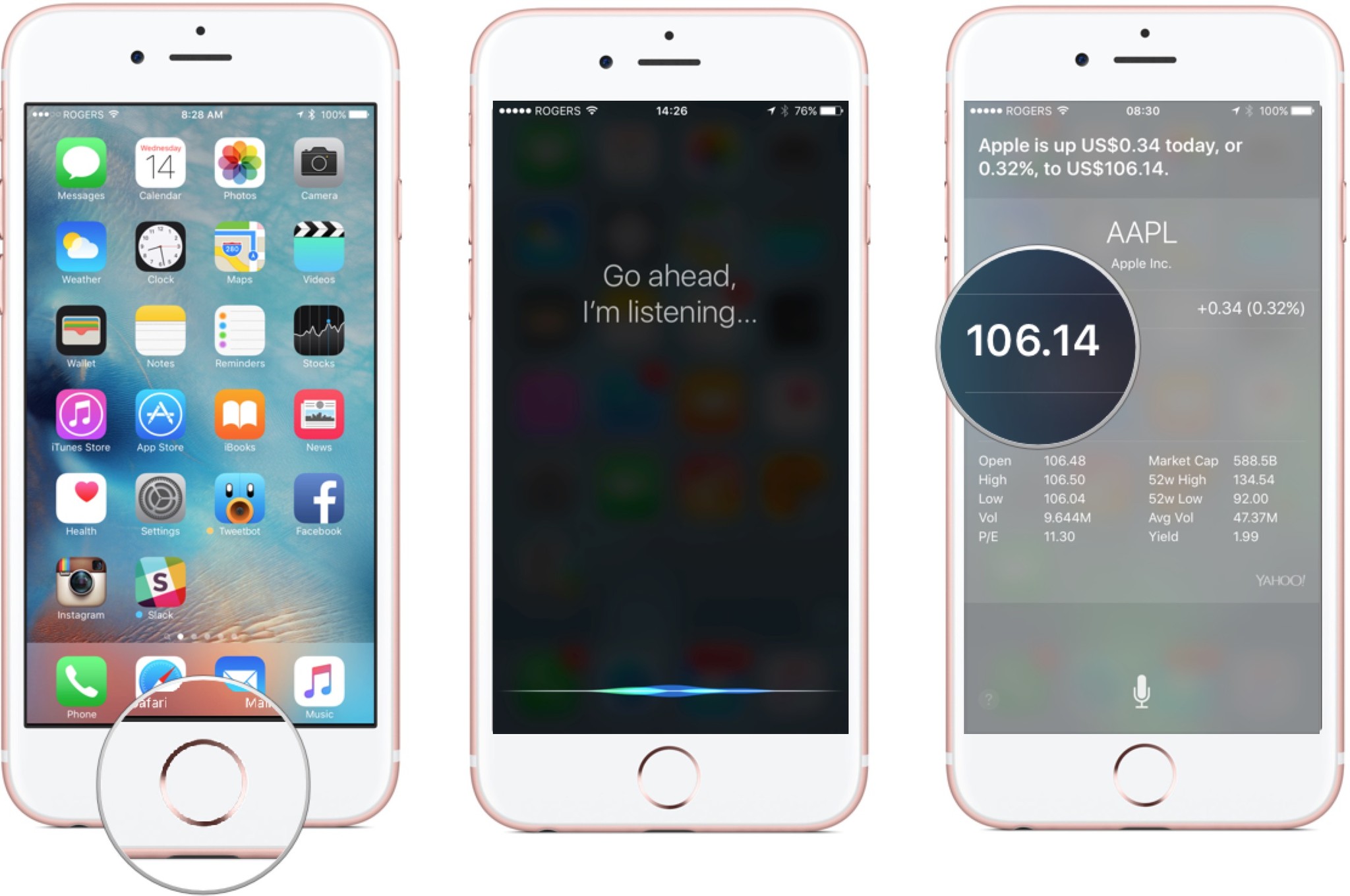
Comment vérifier les bourses avec Siri
En plus de vous donner des informations sur différentes actions, vous pouvez également demander à Siri des informations sur une bourse entière, notamment le NASDAQ, le NYSE, le FTSE, le Nikkei ou autres.
- Appuyez et maintenez le bouton Home enfoncé pour lancer Siri.
- Demandez à Siri la bourse pour laquelle vous souhaitez des informations en disant quelque chose comme « Quelle est la position actuelle de la Bourse de New York ? » ou « Comment le NASDAQ a-t-il clôturé ? »
-
Siri vous présentera alors des informations sur cette bourse spécifique. Si vous voulez plus d’informations, appuyez sur le widget des actions et Siri lancera automatiquement l’application Stocks intégrée.
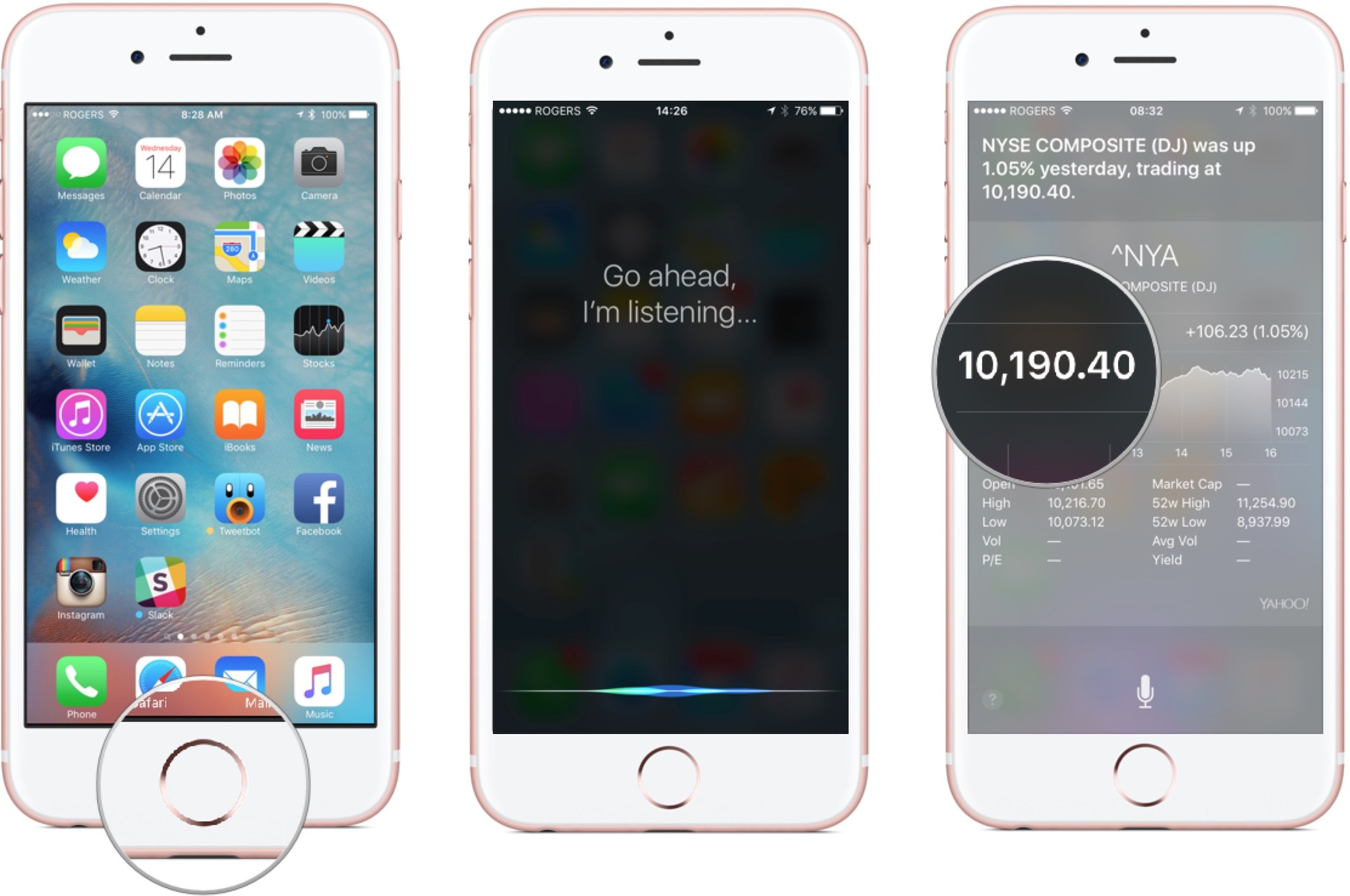
L’application Stocks sur iOS est alimentée par Yahoo ! Finance et constitue un excellent moyen de suivre l’évolution constante de la hausse et de la baisse des actions qui comptent pour vous. En utilisant les conseils mentionnés ci-dessus, vous pouvez personnaliser votre tableau de bord des actions avec seulement les informations les plus pertinentes pour vous, ou vous pouvez utiliser Siri pour obtenir des mises à jour comme vous le souhaitez.
Comment supprimer l’app Stocks de votre iPhone
iOS 10 vous permet de supprimer un tas d’apps intégrées, ce qui est génial si vous êtes l’une des personnes qui n’utilisent pas l’app Stocks (oh, vous voulez dire tout le monde ?).
- Tapez et maintenez l’icône de l’app Stocks sur l’écran d’accueil jusqu’à ce qu’elle commence à se trémousser.
- Tapez le x qui apparaît dans le coin supérieur gauche de l’icône de l’app.
-
Tapez Supprimer lorsque vous y êtes invité.

Si jamais vous voulez récupérer Stocks, vous pouvez simplement le télécharger depuis l’App Store.
Comment vérifier les actualités commerciales dans l’app Stocks
iOS 12 apporte un look rafraîchi à l’app Stocks, et les actualités commerciales et financières avec, que vous pouvez vérifier directement dans l’app.
- Lancez l’app Stocks depuis votre écran d’accueil.
- Touchez et faites glisser le curseur des actualités commerciales vers le haut.
- Touchez une histoire pour lire plus de détails.
-
Faites glisser le curseur vers le bas lorsque vous avez fini de lire les actualités.
